“ Ovaj uređaj se ne može pokrenuti (šifra 10) ” je pogreška koja se može pojaviti zbog nekompatibilnih, zastarjelih ili nedostajućih upravljačkih programa mrežnog adaptera. Pogreška koda 10 uglavnom se javlja nakon ažuriranja Windowsa 10, o čemu su korisnici Windowsa izvještavali na raznim internetskim forumima. Ova pogreška znači da vaš Upravitelj uređaja nije mogao pokrenuti hardverski uređaj ili komunicirati s tim uređajem.
Ovaj vodič će predstaviti brojne metode za ispravljanje opisane pogreške.
Kako riješiti pogrešku mrežnog adaptera 'Ovaj se uređaj ne može pokrenuti (kod 10)'?
Opisana greška može se popraviti korištenjem danih pristupa:
- Ponovno pokrenite računalo.
- Onemogući/omogući mrežni upravljački program.
- Ponovno instalirajte mrežni upravljački program.
- Ažurirajte mrežni upravljački program.
- Vraćanje vozača.
- Rješavanje problema s mrežnim adapterom.
- Pokrenite alat za rješavanje problema s hardverom.
- Snažno ispiranje.
- Vraćanje sustava.
Popravak 1: Ponovno pokrenite računalo
Opisana pogreška se može popraviti ponovnim pokretanjem Windows 10. Iz tog razloga prvo pritisnite tipku “ Alt+F4 ” tipke za otvaranje prozora za isključivanje i odaberite “ Ponovno pokretanje ” iz padajućeg izbornika za ponovno pokretanje:
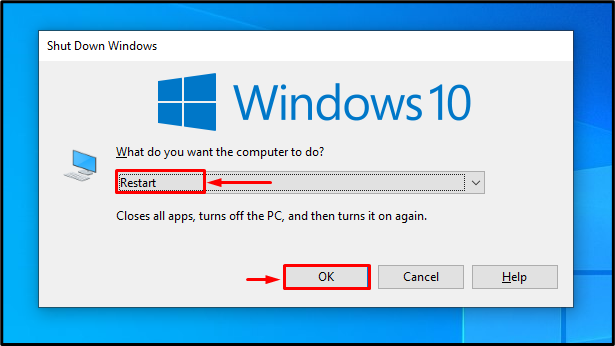
Popravak 2: Onemogući/omogući mrežni upravljački program
Drugi popravak koji se može koristiti za ispravljanje opisane pogreške je omogućavanje/onemogućavanje mrežnog upravljačkog programa.
Korak 1: Pokrenite Upravitelj uređaja
Prvo prijeđite na izbornik Startup, pretražite i otvorite ” Upravitelj uređaja ”:
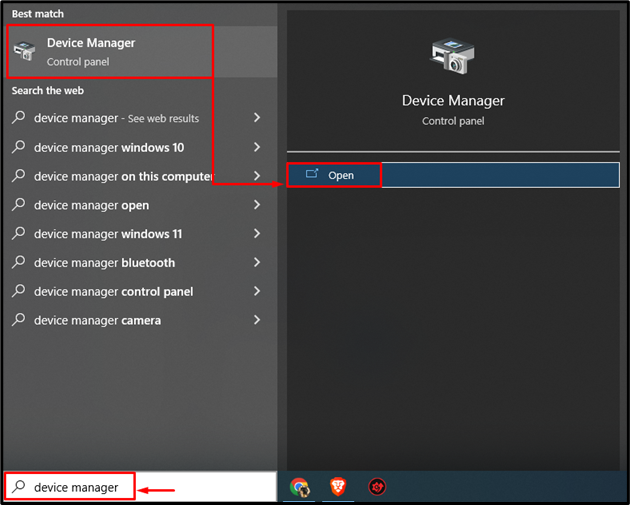
Korak 2: Onemogućite mrežni upravljački program
- Prvo produžite ' Mrežni adapter ' segmentiraj i otvori ' Svojstva ”.
- Premjesti na ' Vozač ' odjeljak i kliknite ' Onemogući uređaj ”. Pojavit će se prozor u kojem morate kliknuti na ' Da ” opcija za onemogućavanje upravljačkog programa:

Sada kliknite na ' Omogući uređaj ” kako biste ponovno omogućili mrežni upravljački program.
Popravak 3: Ponovno instalirajte mrežni upravljački program
Oštećene i nedostajuće datoteke upravljačkog programa također mogu uzrokovati navedenu pogrešku. Stoga ponovna instalacija mrežnih upravljačkih programa također može pomoći u ispravljanju navedene pogreške.
Korak 1: Deinstalirajte upravljački program
- U početku produžite ' Mrežni adapteri ' segment i otvori upravljački program ' Svojstva ”.
- Premjesti na ' Vozač ” i kliknite na „ Deinstaliraj uređaj ”:
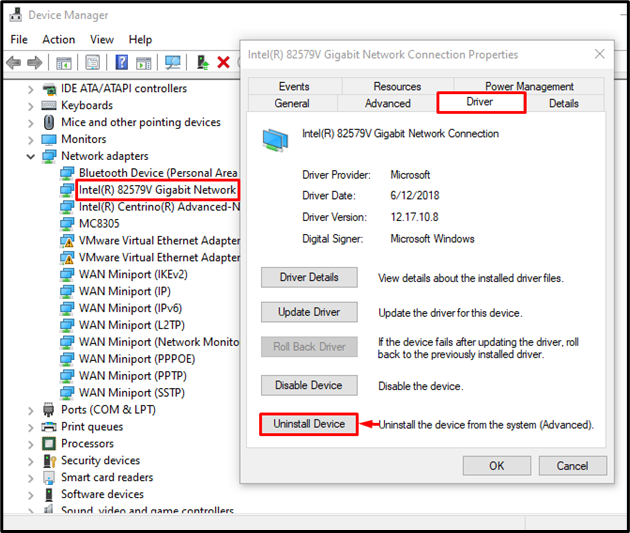
Korak 2: Ponovno instalirajte upravljački program
Pokreni ' Akcijski ' i iz kontekstnog izbornika odaberite ' Skenirajte promjene hardvera ”:
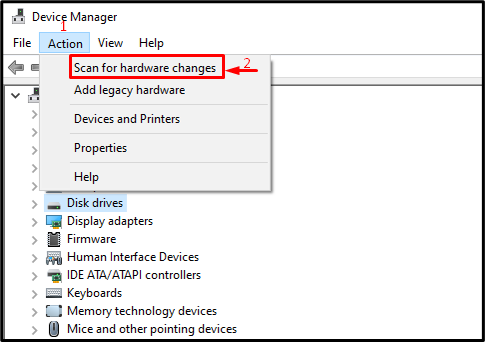
Popravak 4: Ažurirajte mrežni upravljački program
Druga metoda za rješavanje spomenutog problema je ažuriranje mrežnih upravljačkih programa. Da biste to učinili, prođite kroz navedene korake:
- Najprije otvorite ' Upravitelj uređaja ', proširite ' Mrežni adapteri ” segment i otvori upravljački program “ Svojstva ”.
- Dođite do ' Vozač ' segmentirati i pokrenuti ' Ažurirajte upravljački program ”:
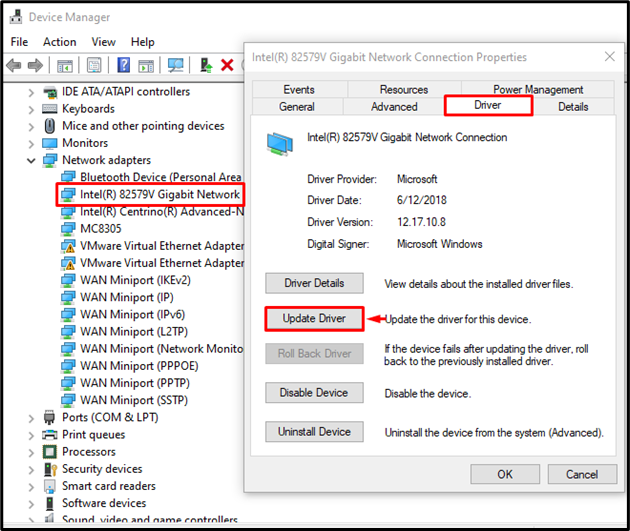
Pokreni označenu opciju:
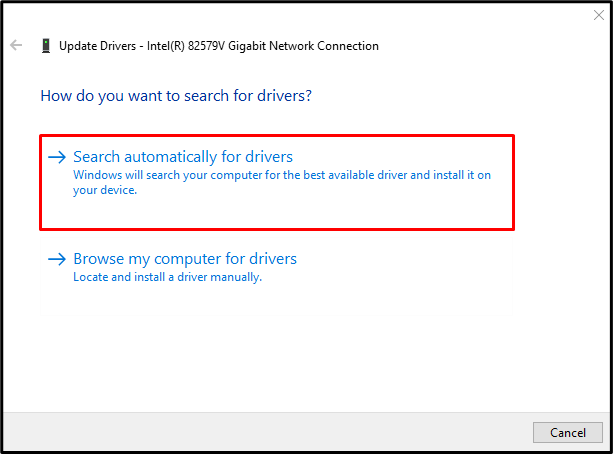
Popravak 5: Vraćanje mrežnog upravljačkog programa
Upravljački program koji ste ažurirali možda nije kompatibilan i stvara probleme s mrežom. Zato će vraćanje na najnoviju verziju upravljačkog programa pomoći u rješavanju problema:
- Prvo produžite ' Mrežni adapteri ' segment i otvori upravljački program ' Svojstva ”.
- Dođite do ' Vozač ' i pokrenite ' Vraćanje upravljačkog programa ” opcija. Ako je zasivljen, to znači da nije stvorena sigurnosna kopija, zbog čega se ovaj upravljački program ne može vratiti:
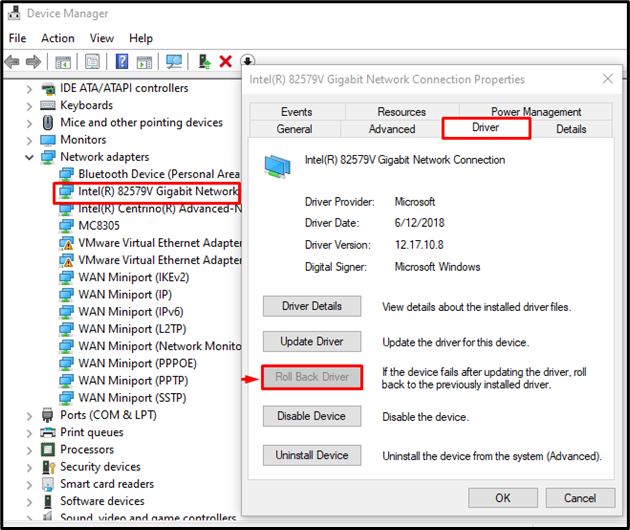
Popravak 6: Rješavanje problema s mrežnim adapterom
Ponekad greška u postavkama sustava može uzrokovati opisanu grešku. Dakle, pokretanje alata za rješavanje problema s mrežom riješit će problem.
Korak 1: Pokrenite postavke za rješavanje problema
Prvo pokrenite ' Rješavanje problema s postavkama ' od ' Start izbornik ”:
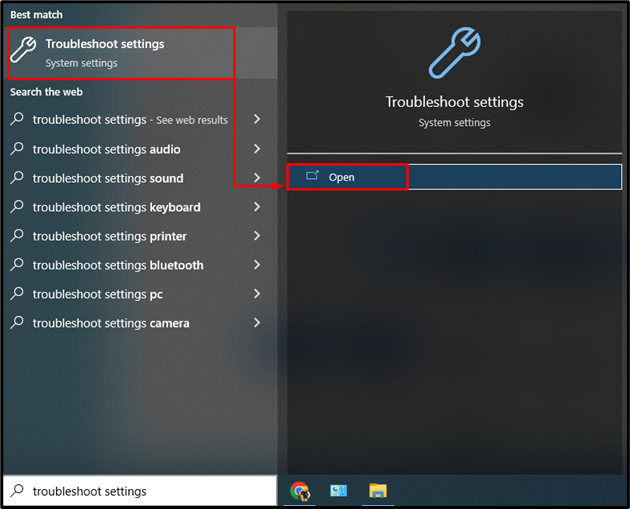
Korak 2: Pokrenite dodatni popis alata za rješavanje problema
Pokreni označenu opciju:
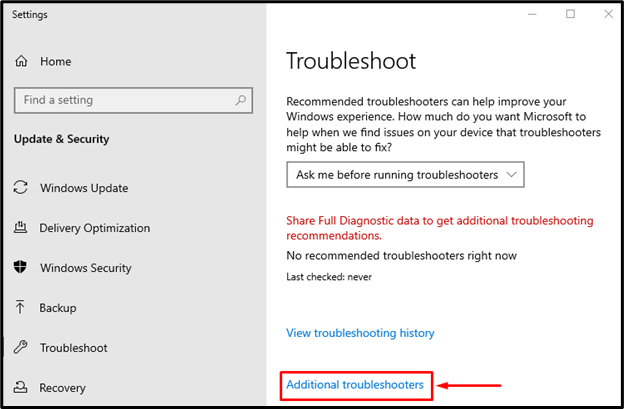
Korak 3: Izvršite alat za rješavanje problema
Pronađite ' Mrežni adapter ” i pokrenite označenu opciju:
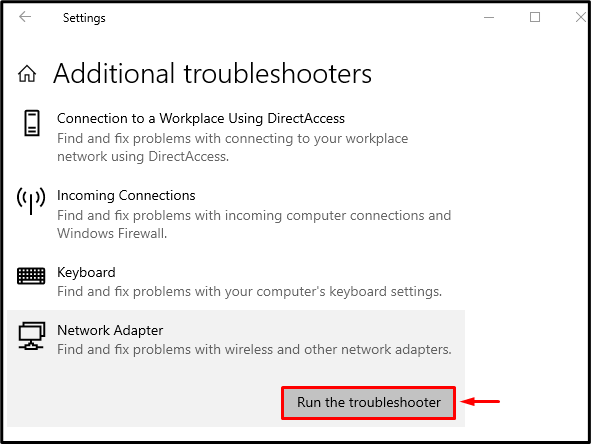
Odaberite ' Wi-Fi ' adapter s popisa i kliknite na ' Sljedeći ' dugme:
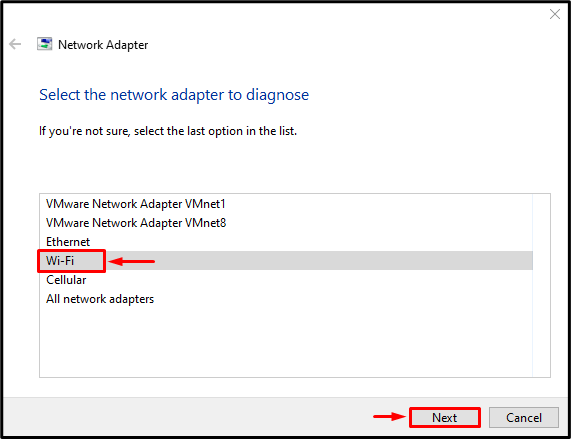
Čarobnjak za rješavanje problema počeo je otkrivati problem. Ako pronađe probleme, automatski će ih dijagnosticirati:
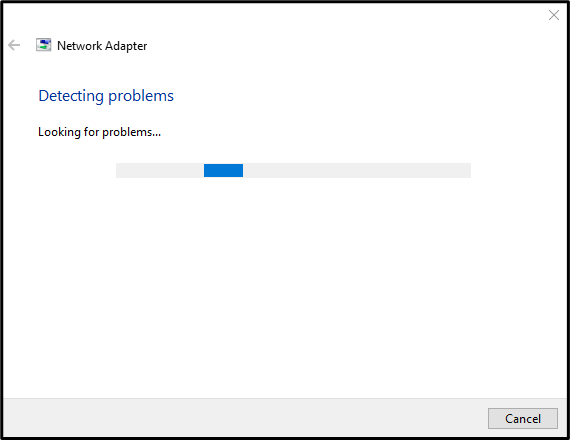
Popravak 7: Pokrenite alat za rješavanje problema s hardverom
Pokretanje ' Hardver i uređaji ” Alat za rješavanje problema odličan je način da provjerite je li problem u hardveru. Sigurno će pomoći u rješavanju navedenog problema.
Korak 1: Pokrenite aplikaciju Run
Prvo idite na izbornik Start, pretražite i otvorite ' Trčanje ” aplikacija:
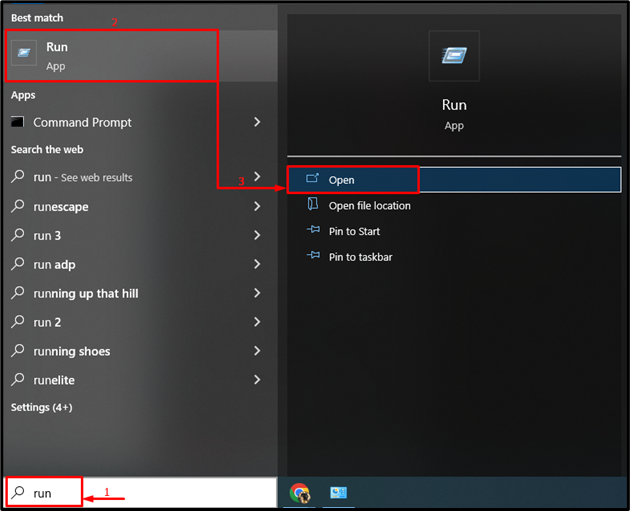
Korak 2: Izvršite alat za rješavanje problema s hardverom i uređajima
Upišite ' msdt.exe -id DeviceDiagnostic ” (bez navodnih zareza) u „ Trčanje ' dijaloški okvir i pritisnite ' Unesi ' dugme:
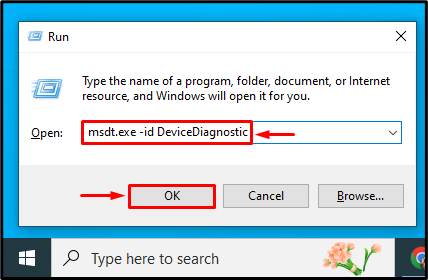
' Hardver i uređaji ” pokrenut je alat za rješavanje problema. Udari ' Sljedeći ' dugme:
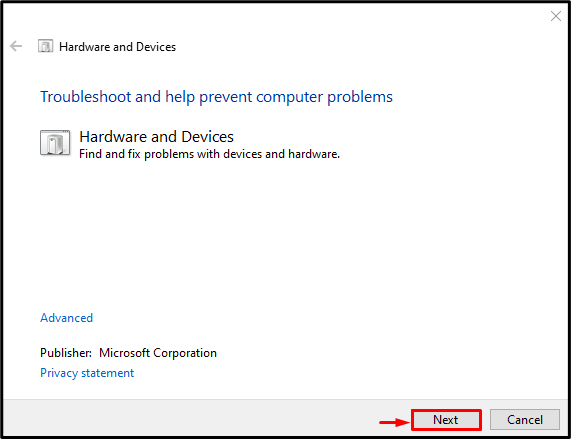
Automatski će dijagnosticirati probleme s mrežnim adapterom ako se pronađu.
Popravak 8: Power Flush
Ispiranje struje može pomoći u otklanjanju navedene greške. Da biste to učinili, prijeđite na navedene korake:
- Isključite računalo.
- Isključite sve kablove, posebno kablove za napajanje.
- Držite tipku za napajanje 30 sekundi.
- Uključite računalo nakon spajanja kabela za napajanje.
- Sada provjerite je li problem s vašim mrežnim adapterom riješen ili ne.
Popravak 9: Vraćanje sustava
Naposljetku, ako sva opisana rješenja nisu pomogla u rješavanju navedenog problema, vraćanje sustava će ga sigurno riješiti.
Korak 1: Pokrenite vraćanje sustava
Odaberi ' Vraćanje sustava ' od ' Napredne opcije ” odjeljak:
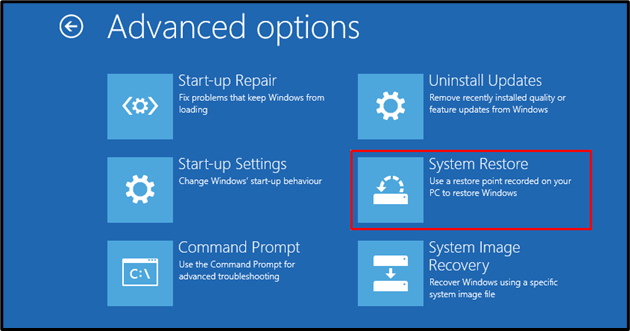
Pokreni ' Sljedeći ' dugme:
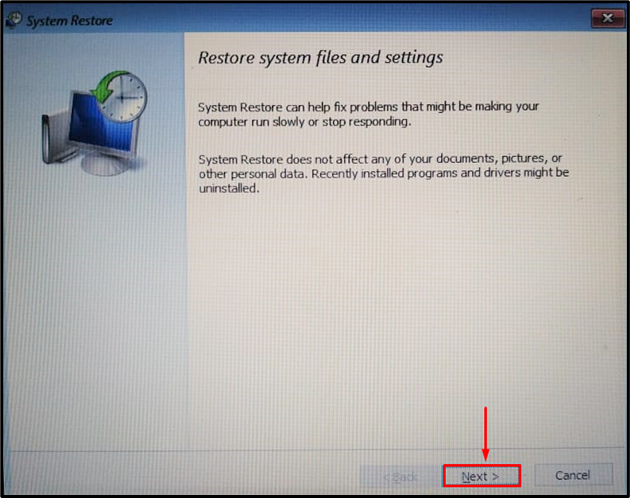
Odaberite točku vraćanja s popisa i kliknite na ' Sljedeći ' dugme:
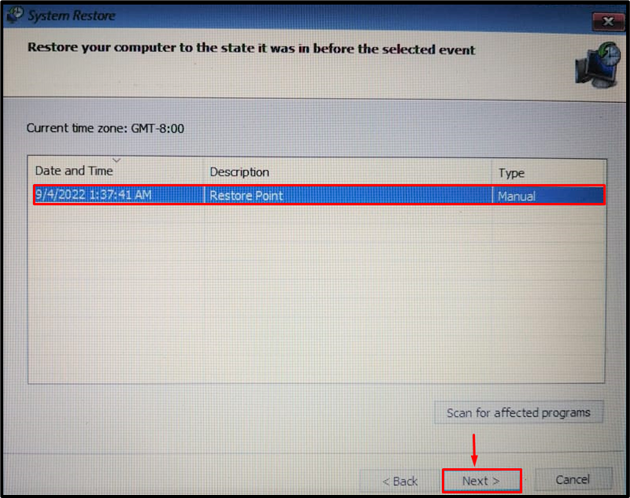
Sada kliknite na ' Da ” iz skočne opcije za pokretanje vraćanja sustava:
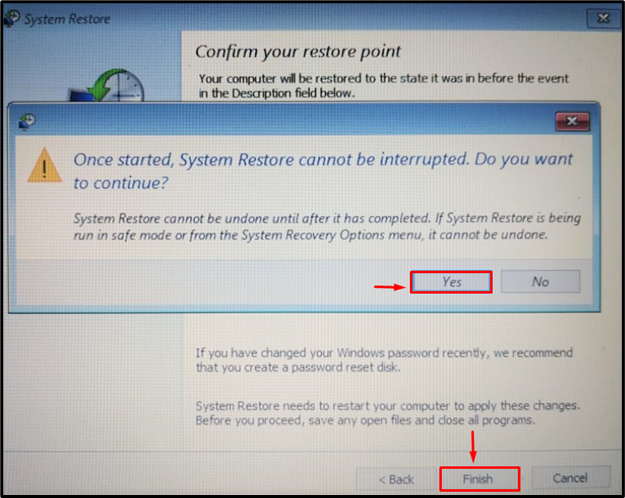
Nakon što je vraćanje dovršeno, ponovno pokrenite sustav i provjerite je li to riješilo problem.
Zaključak
“ Ovaj uređaj se ne može pokrenuti (šifra 10) ” greška mrežnog adaptera može se ispraviti brojnim metodama. Ove metode uključuju ponovno pokretanje računala, ponovno instaliranje mrežnog adaptera, ažuriranje mrežnog upravljačkog programa, vraćanje mrežnog upravljačkog programa, rješavanje problema s mrežnim adapterom, pokretanje alata za rješavanje problema s hardverom, ispiranje napajanja ili vraćanje sustava. Ovaj vodič je predstavio više metoda za popravak spomenutog problema.